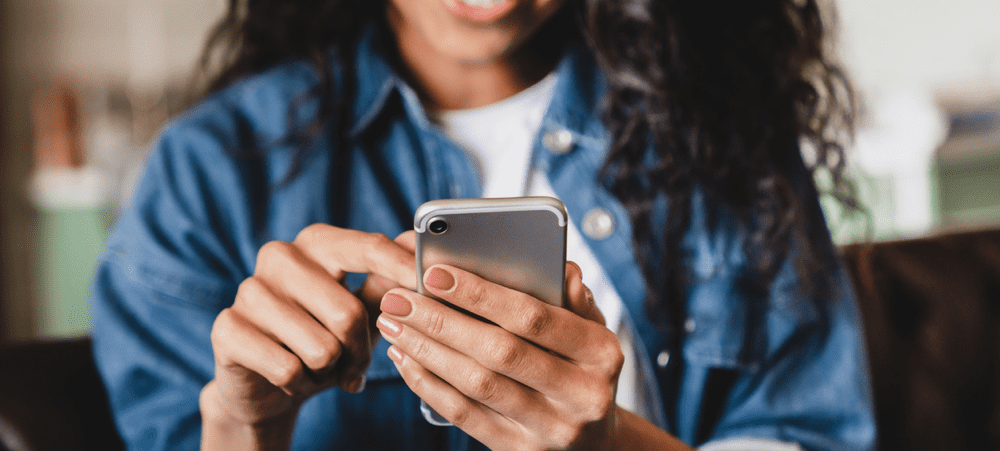Како да креирате прилагођени стил листе на више нивоа у Мицрософт Ворд -у
Мајкрософт Офис Мицрософт реч Продуктивност Јунак / / August 30, 2021

Последњи пут ажурирано дана

Направите сопствени стил листе на више нивоа у Ворду са бројевима, словима, симболима или посебним знаковима како би ваша листа одговарала вашем стилу документа.
Мицрософт Ворд пружа леп избор стилова за креирање вишестепених листа. Али ако желите да је прилагођен вама, можете га сами направити.
Овде ћемо вам показати како да креирате прилагођени стил листе на више нивоа у Ворду.
Дефинишите нову вишеслојну листу у програму Ворд
Отворите документ у Ворду, а затим идите на Кућа таб. Можете да креирате нови стил листе без обзира да ли сте већ уметнули вишеслојну листу.
Савет: Ако желите убрзати процес или користити постојећи стил за заснивање свог новог, поставите барем један ниво у документ. Затим наставите доле.
Кликните Листа на више нивоа у одељку Параграф на траци и изаберите Дефинишите нову вишеразинску листу.
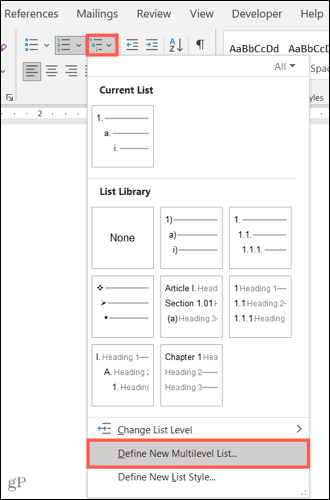
Када се појави прозор за форматирање, кликните Више у доњем левом углу за приказ целог опсега поставки које можете прилагодити. Они су доле наведени као Додатна подешавања и нису обавезни.
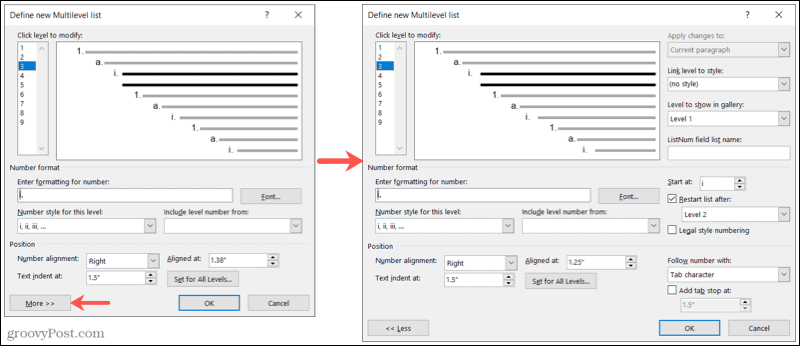
Ниво
При врху ћете почети са нивоом који желите да измените. Када изаберете ниво од један до девет са леве стране, тај ниво ћете видети подебљано са десне стране. Затим ћете прилагодити доња подешавања за тај ниво.
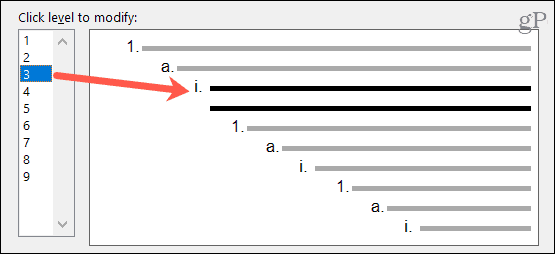
Додатна подешавања јер се ниво који мењате налази на десној страни прозора. То укључује примену промена ако желите да повежете ниво са постојећим стилом, ниво који ће се приказати у галерији и назив листе поља ЛистНум.
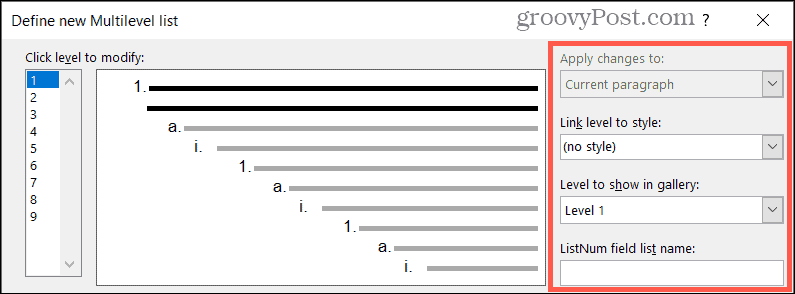
Формат броја
У одељку Формат броја можете почети одабиром а Стил броја за овај ниво на падајућој листи.
Савет: Приметићете да можете ићи даље од бројева и слова помоћу метака, симбола, слика и других посебних знакова ако желите. Ово вам даје одличан начин да комбинујете бројеве и симболе у једну врсту листе.
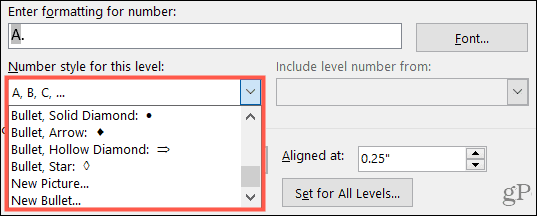
Затим директно изнад унесите формат броја или слова. Десно кликните Фонт да изаберете стил фонта, формат, боју и величину.

Додатна подешавања јер се овај одељак налази на десној страни. То укључује одабир почетног броја, броја за поновно покретање и ако желите да користите нумерисање у легалном стилу.

Позиција
У одељку Положај изаберите Поравнање бројева слева, центрирано или десно. Можете унети број или помоћу стрелица изабрати Поравнато на положај. Затим изаберите Увлачење картице на уносом броја или употребом тих стрелица.

Ако желите да примените ова подешавања за сваки ниво на листи, кликните Подешено за све нивое. Потврдите или измените подешавања и кликните У реду.
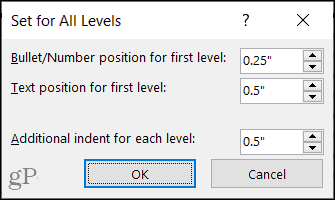
Додатна подешавања јер се положај налази и на десној страни прозора. Можете изабрати да пратите број са табулатором, размаком или ничим. Такође можете додати табулатор и изабрати позицију.

Након што извршите горња подешавања за ниво, изаберите следећи ниво и довршите његове детаље на исти начин. Када завршите са постављањем новог стила за вашу листу на више нивоа, кликните У реду.
Користите прилагођени стил листе на више нивоа
Када поставите нови стил, можете га применити где год желите у свом тренутном документу. На Кућа картицу, кликните Листа на више нивоа и видећете то, одељак означен Листе у текућим документима. Једноставно изаберите да га примените.
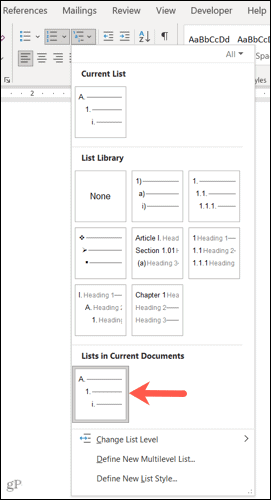
Савет: Ако отворите посебан Ворд документ, ваш прилагођени стил листе ће се појавити у менију Листа на више нивоа. Тако да га можете поново користити у новом документу све док су оба документа отворена истовремено када започнете.
Креирајте сопствени стил листе на више нивоа у програму Ворд
Увек је лепо када вам апликације попут Мицрософт Ворд дозвољавају да прилагодите ствари на свој начин. Имајте на уму ову функцију када следећи пут будете желели вишеслојну листу са јединственим стилом.
А за додатна прилагођавања погледајте како креирање и прилагођавање табела, ваш подешавања за аутоматско исправљање, и бројеви редова у Ворду.
Како очистити Гоогле Цхроме кеш меморију, колачиће и историју прегледања
Цхроме одлично ради са чувањем ваше историје прегледања, кеша и колачића ради оптимизације перформанси прегледача на мрежи. Њен начин да ...
Усклађивање цена у продавници: Како доћи до цена на мрежи док купујете у продавници
Куповина у продавници не значи да морате платити веће цене. Захваљујући гаранцијама за усклађивање цена, можете остварити интернетске попусте док купујете у ...
Како поклонити претплату на Диснеи Плус дигиталном поклон картицом
Ако сте уживали у Диснеи Плус -у и желите да га поделите са другима, ево како да купите претплату на Диснеи+ Гифт за ...
Ваш водич за дељење докумената у Гоогле документима, табелама и слајдовима
Можете лако да сарађујете са Гоогле-овим веб апликацијама. Ево вашег водича за дељење у Гоогле документима, табелама и презентацијама са дозволама ...